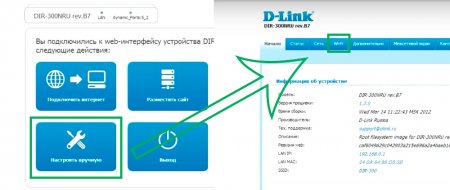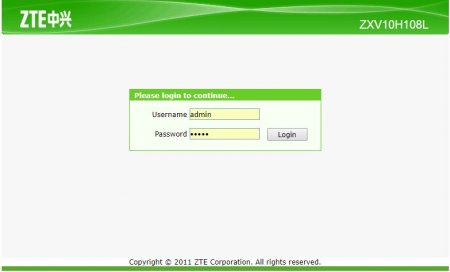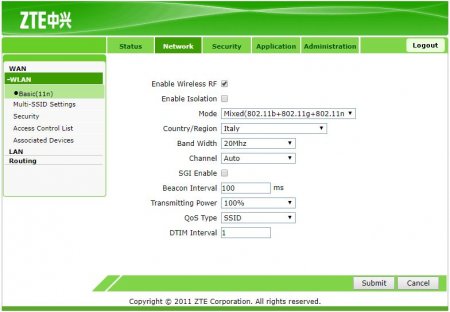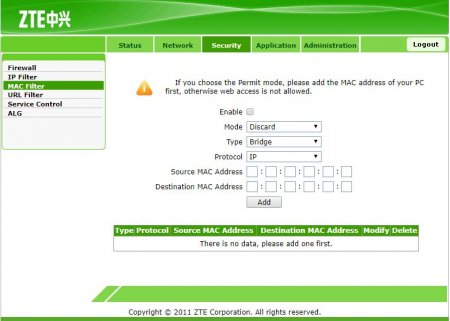Як на роутері відключити вай-фай: покрокова інструкція
Без технології вай-фай складно уявити сучасне кафе, освітній заклад або звичайний будинок. Ці хвилі настільки сильно вплелися в наше життя, що часом їх стає занадто багато, тоді й з'являється бажання зробити мережу неактивною. Нижче мова піде про те, як відключити вай-фай на роутері і навіщо це робити.
Найчастіше люди відключають роздачу в якості покарання для дітей. Звичайно, майже у кожної дитини є свій персональний смартфон, і це послужить хорошим уроком. А деякі переконані, що хвилі вай-фай є шкідливим для людини видом випромінювання і перебувати під його впливом потрібно як можна менше. Причини відключення вай-фая можуть бути найрізноманітнішими і, напевно, залежать від ваших особистих переконань.
Потрапити в налаштовувану панель можна як через дротове з'єднання, так і по вай-фаю. Без налагодження техніки будь-який підключений до мережі клієнт здатний обірвати з'єднання всього в кілька простих кроків. Майте на увазі, що цим способом можна як відключити вай-фай на роутері, так і закрити доступ в інтернет для всіх WI-FI пристроїв.
Впишіть в пошуковому рядку браузера 1921681.1 введіть логін і пароль. Перейдіть у вкладку Network, а потім в розділ WLAN. Зніміть галку з пункту Enabled Wireless RF. Клацніть на кнопку Submit. Щоб повернути роздачу, необхідно знову активувати пункт Enabled Wireless RF. Якщо з якихось причин ви не змогли підключитися до роутера після відключення бездротової мережі, може знадобитися скидання налаштувань. Якщо ви користуєтеся тільки ноутбуком, то, швидше за все, ні разу не підключали його до мережі провідним способом, а, може, вже і забули, де знаходиться сам маршрутизатор. Як відключити вай-фай на роутері ZTE H108L, якщо немає кабелю? Як вже було сказано вище, наявність кабелю зовсім необов'язково і важливо лише мати повний доступ до бездротової мережі. Варто зауважити, що працювати з меню роутера можна через будь-який пристрій: телефон, планшет, ноутбук, комп'ютер і навіть смарт-годинник.
Для чого потрібно зупиняти роздачу?
У більшості людей вай-фай-роутер не вимикається з моменту покупки. В цьому немає нічого страшного, якщо ви дійсно використовуєте з'єднання постійно. А якщо ні? Щоб не спокушати вашого сусіда-програміста тренуватися в мистецтві атак, краще не транслювати вашу мережу в ефір. Взагалі, відключений вай-фай на роутері, як логічно припустити, – кращий засіб захисту від будь-яких проникнень.Найчастіше люди відключають роздачу в якості покарання для дітей. Звичайно, майже у кожної дитини є свій персональний смартфон, і це послужить хорошим уроком. А деякі переконані, що хвилі вай-фай є шкідливим для людини видом випромінювання і перебувати під його впливом потрібно як можна менше. Причини відключення вай-фая можуть бути найрізноманітнішими і, напевно, залежать від ваших особистих переконань.
Способи
Як не дивно, питання: «чи Можна вимкнути вай-фай на роутері?» - досить поширений. Хоч сама процедура є гранично простий, на різних роутерах політика дій відрізняється, але в цілому способи дуже навіть схожі. Ось деякі з них: Найпростіший варіант припинити трансляцію – через користувальницьке меню налаштувань. Натиснути на кнопку WAN на роутері. Деякі маршрутизатори не здатні працювати без зовнішніх антен, або площа покриття без цього елемента суттєво зменшується. Ну і самий надійний спосіб захистити вай-фай з'єднання – викинути роутер і почати використовувати дротове з'єднання. Найпростіше скористатися першим способом, тому давайте дізнаємося, як відключити вай-фай на роутері за допомогою маніпуляцій в панелі управління.Потрапити в налаштовувану панель можна як через дротове з'єднання, так і по вай-фаю. Без налагодження техніки будь-який підключений до мережі клієнт здатний обірвати з'єднання всього в кілька простих кроків. Майте на увазі, що цим способом можна як відключити вай-фай на роутері, так і закрити доступ в інтернет для всіх WI-FI пристроїв.
Працюємо з Ethernet роутерами
Ethernet – найпоширеніший вид роутерів. Використовують підключення через роз'єм RJ-45. Технологія багато в чому перевершує передачу сигналу по телефонних лініях і багато в чому відрізняється. А чи є відмінності в тому, як відключається вай-фай на роутерах Ethernet? Відповідь – ні, процедура на таких маршрутизаторах абсолютно ідентична і виглядає наступним чином: Відкриваємо браузер і вводимо адресу шлюз – 1921681.1 в адресний рядок. Далі авторізуємось в особистому кабінеті. Для авторизації потрібен пароль і логін абонента. Зазвичай ці дані вказані на корпусі роутера або наклейці безпосередньо на платі. Хоча найчастіше за замовчуванням використовуються дані формату admin/admin для логіна та пароля відповідно. Вводьте їх і переходьте до наступного кроку. Шукаємо пункти WI-fi/Wireless/WLAN або щось схоже. Знімаємо галочку з пункту «Увімкнути вай-фай/Enable WIFI. Обов'язково застосовуємо налаштування. Як тільки налаштування будуть затверджені, сторінка перезавантажиться, а підключення до бездротової мережі зникне. Варто зауважити, що існують різні версії прошивок навіть для роутерів однієї моделі, тому деякі кроки можуть відрізнятися.Відключення роздачі на DSL модемів
DSL технологія заснована на передачі даних по телефонній лінії. DSL-модеми вже не таке поширене пристрій, Ethernet роутери. Вони активно використовувалися в еру стаціонарних телефонів, а зараз поступово втрачають свою популярність і тим не менше все ще використовуються там, де немає нормальних сполук. Відомим і, мабуть, єдиним оператором DSL послуг є "Ростелеком". Незважаючи на те, що стандарт всього один, модемів у цього постачальника досить багато, причому з різними прошивками і різних фірм, але є кілька особливо популярних – D-Link 300 і китайська ZTE. Давайте детально розглянемо, як відключити вай-фай на роутерах "Ростелекома".D-Link і ZTE
У DSL маршрутизаторів також присутній користувальницьке меню налаштувань, в яке можна потрапити шляхом введення адреси основного шлюзу модему в адресний рядок браузера. Кілька років тому "Ростелеком" використовував D-Link DIR 300 як вай-фай роутери. Відключити роздачу на цих пристроях можна наступним способом: Відкриваємо будь-який браузер, вводимо 1921681.1 потім – дані для аутентифікації. У вікні, що відкрилося, переходимо в «Налаштувати вручну», потім у вкладку «WIFI». Знімаємо галочку з «Включити бездротове з'єднання». Застосовуємо налаштування. Якщо у вас інший роутер, браузер, мову меню, то, можливо, доведеться пошукати потрібні вкладки самому. Крім вінтажних "Д-Лінків", до цього дня активно використовується ZTE H108L. Модем не примітний і навіть не має зовнішньої антени, але підходить для офісних завдань і домашньої роботи. В панелі керування можна відключити вай-фай, як і на роутерах "Ростелекома" інших моделей:Впишіть в пошуковому рядку браузера 1921681.1 введіть логін і пароль. Перейдіть у вкладку Network, а потім в розділ WLAN. Зніміть галку з пункту Enabled Wireless RF. Клацніть на кнопку Submit. Щоб повернути роздачу, необхідно знову активувати пункт Enabled Wireless RF. Якщо з якихось причин ви не змогли підключитися до роутера після відключення бездротової мережі, може знадобитися скидання налаштувань. Якщо ви користуєтеся тільки ноутбуком, то, швидше за все, ні разу не підключали його до мережі провідним способом, а, може, вже і забули, де знаходиться сам маршрутизатор. Як відключити вай-фай на роутері ZTE H108L, якщо немає кабелю? Як вже було сказано вище, наявність кабелю зовсім необов'язково і важливо лише мати повний доступ до бездротової мережі. Варто зауважити, що працювати з меню роутера можна через будь-який пристрій: телефон, планшет, ноутбук, комп'ютер і навіть смарт-годинник.
Фільтрація
Відключити вай-фай можна не тільки для всіх існуючих пристроїв, але і для певної групи або, навпаки, дозволити використання з'єднання тільки собі. Для цього існують різного роду фільтрації по MAC, URL-адреси і IP-адресами. Це буде корисним, якщо: Вай-фаєм хочете користуватися тільки ви. Незручно відключати вай-фай через панель управління роутером по кілька разів на день. Щоб включити фільтрацію, відкрийте командний рядок Windows і введіть команду «getmac». Вона видасть ваш фізичний MAC-адресу, який необхідно вписати в дозволені MAC адреси у фільтрі. Теж можна зробити з IP-адресами, якщо вони вам відомі.Висновок
Підводячи підсумки, можна прийти до певних висновків: Для всієї техніки процедура виглядає приблизно однаково і лише незначно розрізняється назву вкладок і розділів. Припинити роздачу можна на будь-якому роутері. Увійти в меню роутера можна з будь-якої техніки, що підтримує підключення до мережі, при цьому необов'язково використання кабелю витої пари. Виходячи з усього вищевикладеного, питання: "Як відключити вай-фай на роутері?" - можна вважати закритим.Цікаво по темі
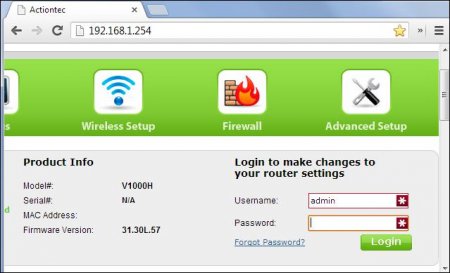
192.168.10.1 - вхід в налаштування Wi-Fi-роутера
Для звичайного користувача процес налаштування роутера здається чимось страшним і неможливим. Дуже рідко, але буває, що параметри збиваються, і тоді
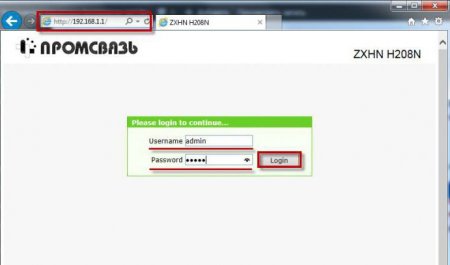
Налаштування WiFi на ByFly ZXHN H208N ("Промзв'язок"): покрокова інструкція
При локальному підключенні користувач гостро відчуває деякі обмеження – доступ до Всесвітньої павутини надається тільки на одному пристрої,
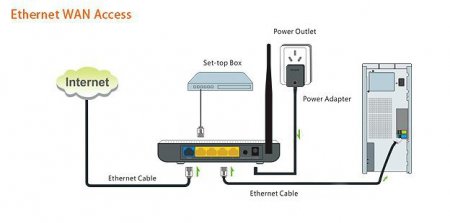
Налаштування роутера "Тенда": покрокова інструкція
Коректна робота не завжди залежить від характеристик мережевого обладнання. В цьому питанні велике значення має правильна настройка роутера. Є такі

Роутер TRENDnet TEW-651BR: настройка і опис
Бездротовий роутер повинен забезпечувати стабільний сигнал, швидко працювати, легко налаштовуватися, а також бути сумісним з усіма підключаються